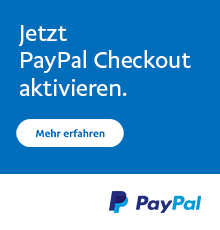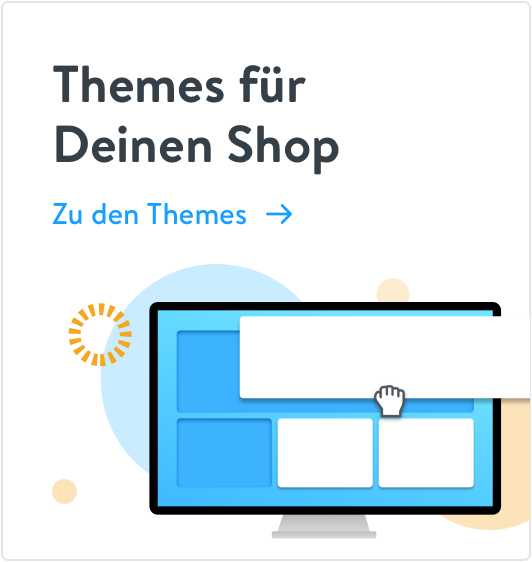Optimiertes Erweitertes Menü (Sticky - Effekt, mehrere Darstellungsmodi, uvm.)
von: digitalwert (4) Bewertungen 299 DownloadsCloud / Self-hosted
Du kannst Shopware in der Cloud oder als self-hosted Variante für deinen Shop einsetzen. Hier erkennst du direkt, in welcher du diese App nutzen kannst.
Diese App kann nicht in einem Shopware Cloud Shop verwendet werden. Cloud Self-hosted
Diese App wird für Shopware 6 bereitstehen
Support
- Support durch: digitalwert
- Support Sprachen:
Details
- Artikel-Nr.: digi145667576360m
- Extension Partner: digitalwert
- Version: 2.0.11
- Letztes Update: 21.12.2020
- Sprachunterstützung:
- Self-hosted Kompatibilität: 5.2.11 – 5.2.275.3.0 – 5.3.75.4.0 – 5.4.65.5.0 – 5.5.105.6.0 – 5.6.105.7.0 – 5.7.19
Produktinformationen
Highlights
- das Optimieren des Erweiterten Menüs von Shopware um weitere Funktionen, beispielsweise werden die Inhalte der Unterkategorien wie das Bild, die Überschrift und der Text beim Herüberfahren über den Unterkategorie - Menüpunkt mit der Maus im rechten Teaserbereich eingeblendet
- das Anheften der Navigationsleiste beim Scrollen am oberen Bildschirmrand
- nachladen der Bilder (Lazy loading)
- eigene Shopware - Blöcke, um das Plugin updatesicher im eigenen Theme anpassen oder erweitern zu können
Beschreibung
Kontakt & Support
Treten Sie bei Fragen oder Anregungen einfach mit uns über die E-Mail shopware.support@digitalwert.de in Kontakt und wir helfen Ihnen gern weiter. Eine Anleitung zum Plugin finden Sie unter: https://shopwaredemo.digitalwert.de/media/pdf/ee/ea/64/Anleitung_OptimiertesErweitertesMenue.pdf (Link zur Anleitung).
Beschreibung des Plugins
Mit dem Plugin "Optimiertes Erweitertes Menü (Sticky - Effekt, mehrere Darstellungsmodi, uvm.)" kann man das Erweiterte Menü von Shopware optimieren und um weitere Funktionen erweitern, beispielsweise werden die Inhalte der Unterkategorien wie das Bild, die Überschrift und der Text beim Herüberfahren über den Unterkategorie - Menüpunkt mit der Maus im rechten Teaserbereich eingeblendet. Das Plugin verfügt ebenso über eine Funktion zum Nachladen der Bilder (Lazy loading).
Die Breite (0%, 25%, 50%, 75% und 100%) des rechten Teaserbereichs kann ebenso pro Kategorie definiert werden.
Des weiteren kann man aus einer Vielzahl an verschiedenen Darstellungsmodi für das Erweiterte Menü wählen, die man auch individuell je Kategorie festlegen kann:
- Liste 1 - Überschrift des Teasers (nebeneinander)
- Liste 2 - Icon links, Überschrift des Teasers rechts (nebeneinander)
- Liste 3 - Icon links, Überschrift des Teasers rechts (untereinander)
- Kachel 1 - vollflächiges Icon, Überschrift des Teasers darunter
- Kachel 2 - vollflächiges Icon, Überschrift des Teasers am unteren Bildrand
- Kachel 3 - vollflächiges Icon, Überschrift des Teasers mittig im Bild
- Kachel 4 - vollflächiges Icon links, Überschrift des Teasers rechts
- Kachel 5 - vollflächiges Icon links, Überschrift und Text des Teasers rechts.
Die Anzahl der angezeigten Ebenen kann ebenso bei Bedarf je Kategorie festgelegt werden. Bei einer Ebenenanzahl größer 1 kann zusätzlich ausgewählt werden, ob bei der Ebene 1 nur die Überschrift des Teasers angezeigt werden soll (Standardeinstellung).
Zusätzlich kann man für jede Kategorie ein Kategorie - Icon, ein Teaserbild, eine Teaserüberschrift und einen Teasertext festlegen, die im Menü bei den verschiedenen Darstellungsmodi und im Teaserbereich angezeigt werden. Innerhalb der Plugin-Konfiguration kann dabei ausgewählt werden, ob das neue Eingabefeld "Überschrift des Teasers" oder das bestehende Eingabefeld "CMS-Funktionen: Überschrift" genutzt werden soll, genauso wie statt dem neuen TinyMCE-Feld "Text des Teasers" das bestehende TinyMCE-Feld "CMS-Funktionen: Kategorietext" und statt dem neuen Mediumfeld "Teaserbild" das bestehende Mediumfeld "Allgemeine Einstellungen - Kategorie: Bild" genutzt werden kann.
Die Breite der Kategorie - Icons und die Teaserhöhe beim Kachelmodus kann ebenfalls innerhalb der Plugin-Konfiguration global oder je Kategorie individuell festgelegt werden.
Des weiteren kann die Anzeige der Links "Zur Kategorie", "mehr erfahren" und "weitere Kategorien" und die Anzeige des Teaserbildes, der Überschrift des Teasers und des Textes des Teasers innerhalb der Plugin-Konfiguration global oder je Kategorie individuell festgelegt werden.
Innerhalb der Plugin-Konfiguration kann man ebenso auswählen, ob die Navigationsleiste beim Scrollen am oberen Bildschirmrand angeheftet bleiben soll, damit Sie permanent sichtbar ist. Dabei kann die Auflösung (Tablet Hochformat, Tablet Querformat und Desktop) ausgewählt und die Höhe in Pixeln festgelegt werden, ab der die Navigationsleite angeheftet werden soll.
Es kann innerhalb der Plugin - Konfiguration ausgewählt werden, ob die angezeigten Überschriftentexte in der Kategorieauflistung links abweichend zu den Überschriften der Teaser rechts sein sollen, beispielsweise der Kategoriename oder der Wert aus "CMS-Funktionen: Überschrift" oder "Überschrift des Teasers" verwendet werden soll. Für die Texte der Teaser kann dies ebenso ausgewählt werden.
Zusätzlich stellt das Plugin eigene CSS-Klassen für so gut wie jedes Element im Erweiterten Menü zur Verfügung, über die weitere, eigene Anpassungen möglich sind.
Hinweise zum Plugin
(1). Entwickelt nach dem neuen Pluginsystem ab Shopware 5.2.
(2). Kompatibel mit PHP 7.
(3). 30 Tage unverbindlich testen: mit der Testversion können Sie das Plugin 30 Tage kostenfrei und in vollem Umfang direkt in Ihrem Shop einsetzen.
(4). Kompatible Themes: dieses Plugin ist zu dem Responsiven Theme von Shopware und zu Themes, die von diesem abgeleitet werden, kompatibel. Bei der Nutzung eines Drittanbieter - Themes, das über den Shopware Store erworben wurde, kann der ordnungsgemäße Einsatz des Plugins wie bei jedem anderen Shopware - Plugin nicht garantiert werden.
(5). Subshop-Fähigkeit: das Plugin ist subshopfähig und kann je Subshop aktiviert werden.
(6). Unverschlüsselt: das Plugin wird komplett quelloffen bereitgestellt, Sie benötigen also auch nicht den Lizenz Manager von Shopware und es kann somit problemlos ohne den iOnCube Loader genutzt werden.
(7). Mehrsprachigkeit: die einzelnen Texte können innerhalb der Textbausteine nach den eigenen Wünschen angepasst werden.
(8). Eigene Shopware - Blöcke: das Plugin stellt eigene Shopware – Blöcke bereit, um das Plugin updatesicher im eigenen Theme anpassen oder erweitern zu können. Die Namen der entsprechenden eigenen Shopware - Blöcke finden Sie in der Anleitung: https://shopwaredemo.digitalwert.de/media/pdf/ee/ea/64/Anleitung_OptimiertesErweitertesMenue.pdf .
Die vorgenommenen Konfigurationen je Screenshot (die genannten Einstellungen wurden innerhalb der Hauptkategorie "Höhenluft & Abenteuer" vorgenommen und sonst alle Standardeinstellungen belassen, in den Unterkategorien wurden nur die Kategorie - Icons zugewiesen)
Abweichende, vorgenommene Einstellungen innerhalb der Plugin-Konfiguration: beim Auswahlfeld "Derselbe Darstellungsmodus für jede Hauptkategorie" wurde der Wert "Nein - bei ausgewählten Hauptkategorien einen abweichenden Darstellungsmodus verwenden" und bei "Dieselbe Anzahl Ebenen für jede Hauptkategorie" der Wert "Nein - bei ausgewählten Hauptkategorien eine abweichende Anzahl Ebenen verwenden" ausgewählt.
Beispiel 1 ( https://shopwaredemo.digitalwert.de/media/image/6d/f4/08/Optimizeadvancedmenu1.png ):
- Breite des rechten Teasers: 75%
- Darstellungsmodus: Liste 1 - Überschrift des Teasers (nebeneinander)
- Anzahl Ebenen: 2
Beispiel 2 ( https://shopwaredemo.digitalwert.de/media/image/40/f0/bb/Optimizeadvancedmenu2.png ):
- Breite des rechten Teasers: 75%
- Darstellungsmodus: Liste 2 - Icon links, Überschrift des Teasers rechts (nebeneinander)
- Anzahl Ebenen: 2
Beispiel 3 ( https://shopwaredemo.digitalwert.de/media/image/73/41/51/Optimizeadvancedmenu3.png ):
- Breite des rechten Teasers: 75%
- Darstellungsmodus: Kachel 4 - vollflächiges Icon links, Überschrift des Teasers rechts
- Anzahl Ebenen: 2
Beispiel 4 ( https://shopwaredemo.digitalwert.de/media/image/04/c8/68/Optimizeadvancedmenu4.png ):
- Breite des rechten Teasers: 75%
- Darstellungsmodus: Kachel 5 - vollflächiges Icon links, Überschrift und Text des Teasers rechts
- Anzahl Ebenen: 2
Beispiel 5 ( https://shopwaredemo.digitalwert.de/media/image/0d/ff/6b/Optimizeadvancedmenu5.png ):
- Breite des rechten Teasers: 50%
- Darstellungsmodus: Liste 1 - Überschrift des Teasers (nebeneinander)
- Anzahl Ebenen: 2
Beispiel 6 ( https://shopwaredemo.digitalwert.de/media/image/bd/00/4d/Optimizeadvancedmenu6.png ):
- Breite des rechten Teasers: 50%
- Darstellungsmodus: Liste 2 - Icons links, Überschrift des Teasers rechts (nebeneinander)
- Anzahl Ebenen: 2
Beispiel 7 ( https://shopwaredemo.digitalwert.de/media/image/7e/8f/77/Optimizeadvancedmenu7.png ):
- Breite des rechten Teasers: 50%
- Darstellungsmodus: Liste 3 - Icons links, Überschrift des Teasers rechts (untereinander)
- Anzahl Ebenen: 2
Beispiel 8 ( https://shopwaredemo.digitalwert.de/media/image/c9/8a/ba/Optimizeadvancedmenu8.png ):
- Breite des rechten Teasers: 50%
- Darstellungsmodus: Kachel 1 - vollflächiges Icon, Überschrift des Teasers darunter
- Anzahl Ebenen: 2
Beispiel 9 ( https://shopwaredemo.digitalwert.de/media/image/67/31/c9/Optimizeadvancedmenu9.png ):
- Breite des rechten Teasers: 50%
- Darstellungsmodus: Kachel 2 - vollflächiges Icon, Überschrift des Teasers am unteren Bildrand
- Anzahl Ebenen: 2
Beispiel 10 ( https://shopwaredemo.digitalwert.de/media/image/07/34/a6/Optimizeadvancedmenu10.png ):
- Breite des rechten Teasers: 50%
- Darstellungsmodus: Kachel 3 - vollflächiges Icon, Überschrift des Teasers mittig im Bild
- Anzahl Ebenen: 2
Beispiel 11 ( https://shopwaredemo.digitalwert.de/media/image/08/06/d8/Optimizeadvancedmenu11.png ):
- Breite des rechten Teasers: 50%
- Darstellungsmodus: Kachel 4 - vollflächiges Icon links, Überschrift des Teasers rechts
- Anzahl Ebenen: 2
Beispiel 12 ( https://shopwaredemo.digitalwert.de/media/image/af/e6/01/Optimizeadvancedmenu12.png ):
- Breite des rechten Teasers: 50%
- Darstellungsmodus: Kachel 5 - vollflächiges Icon links, Überschrift und Text des Teasers rechts
- Anzahl Ebenen: 2
Beispiel 13 ( https://shopwaredemo.digitalwert.de/media/image/da/83/e2/Optimizeadvancedmenu13.png ):
- Breite des rechten Teasers: 50%
- Darstellungsmodus: Liste 2 - Icons links, Überschrift des Teasers rechts (nebeneinander)
- Anzahl Ebenen: 1
Beispiel 14 ( https://shopwaredemo.digitalwert.de/media/image/d9/65/32/Optimizeadvancedmenu14.png ):
- Breite des rechten Teasers: 50%
- Darstellungsmodus: Kachel 1 - vollflächiges Icon, Überschrift des Teasers darunter
- Anzahl Ebenen: 1
Beispiel 15 ( https://shopwaredemo.digitalwert.de/media/image/4d/c8/de/Optimizeadvancedmenu15.png ):
- Breite des rechten Teasers: 50%
- Darstellungsmodus: Kachel 2 - vollflächiges Icon, Überschrift des Teasers am unteren Bildrand
- Anzahl Ebenen: 1
Beispiel 16 ( https://shopwaredemo.digitalwert.de/media/image/db/47/af/Optimizeadvancedmenu16.png ):
- Breite des rechten Teasers: 50%
- Darstellungsmodus: Kachel 3 - vollflächiges Icon, Überschrift des Teasers mittig im Bild
- Anzahl Ebenen: 1
Beispiel 17 ( https://shopwaredemo.digitalwert.de/media/image/90/dc/76/Optimizeadvancedmenu17.png ):
- Breite des rechten Teasers: 50%
- Darstellungsmodus: Kachel 4 - vollflächiges Icon links, Überschrift des Teasers rechts
- Anzahl Ebenen: 1
Beispiel 18 ( https://shopwaredemo.digitalwert.de/media/image/67/36/11/Optimizeadvancedmenu18.png ):
- Breite des rechten Teasers: 50%
- Darstellungsmodus: Kachel 5 - vollflächiges Icon links, Überschrift und Text des Teasers rechts
- Anzahl Ebenen: 1
Beispiel 19 ( https://shopwaredemo.digitalwert.de/media/image/b5/c6/69/Optimizeadvancedmenu19.png ):
- Breite des rechten Teasers: 0%
- Darstellungsmodus: Liste 2 - Icon links, Überschrift und Text des Teasers rechts
- Anzahl Ebenen: 1
Beispiel 20 ( https://shopwaredemo.digitalwert.de/media/image/8f/c2/d8/Optimizeadvancedmenu20.png ):
- Breite des rechten Teasers: 0%
- Darstellungsmodus: Kachel 1 - vollflächiges Icon, Überschrift des Teasers darunter
- Anzahl Ebenen: 1
Beispiel 21 ( https://shopwaredemo.digitalwert.de/media/image/10/71/e4/Optimizeadvancedmenu21.png ):
- Breite des rechten Teasers: 0%
- Darstellungsmodus: Kachel 2 - vollflächiges Icon, Überschrift des Teasers am unteren Bildrand
- Anzahl Ebenen: 1
Beispiel 22 ( https://shopwaredemo.digitalwert.de/media/image/14/30/g0/Optimizeadvancedmenu22.png ):
- Breite des rechten Teasers: 0%
- Darstellungsmodus: Kachel 3 - vollflächiges Icon, Überschrift des Teasers mittig im Bild
- Anzahl Ebenen: 1
Beispiel 23 ( https://shopwaredemo.digitalwert.de/media/image/e3/39/64/Optimizeadvancedmenu23.png ):
- Breite des rechten Teasers: 0%
- Darstellungsmodus: Kachel 4 - vollflächiges Icon links, Überschrift des Teasers rechts
- Anzahl Ebenen: 1
Beispiel 24 ( https://shopwaredemo.digitalwert.de/media/image/a8/12/ee/Optimizeadvancedmenu24.png ):
- Breite des rechten Teasers: 0%
- Darstellungsmodus: Kachel 5 - vollflächiges Icon links, Überschrift und Text des Teasers rechts
- Anzahl Ebenen: 1
Häufig gestellte Fragen
- Warum wird das Menü beim Hovern über einen Hauptmenüpunkt bei mir überhaupt nicht angezeigt? Da es sich bei unserem Plugin nur um ein Plugin zur Erweiterung des Shopware Plugins "Erweitertes Menü" des Herstellers shopware AG handelt, muss das genannte Plugin ebenso installiert und aktiviert sein. Vergewissern Sie sich also bitte, ob Sie das Plugin "Erweitertes Menü" vom Hersteller shopware AG bei sich installiert und aktiviert haben (Menüpunkt "Einstellungen" -> "Plugin-Manager" -> Tab "Installiert" -> Bereich "Installiert"), da dieses Plugin im Standard von Shopware zwar installiert, aber vorerst deaktiviert ist.
- Werden die Bilder sofort beim Seitenaufbau geladen oder verfügt das Plugin über eine sogenannte Lazy loading - Funktion? Das Plugin verfügt über eine Funktion zum Nachladen der Bilder (Lazy loading).
- Kann die Navigationsleiste beim Scrollen auch am oberen Bildschirmrand angeheftet werden (Sticky - Effekt)? Innerhalb der Plugin-Konfiguration kann man auswählen, ob die Navigationsleiste beim Scrollen am oberen Bildschirmrand angeheftet bleiben soll, damit Sie permanent sichtbar ist. Dabei kann die Auflösung (Tablet Hochformat, Tablet Querformat und Desktop) ausgewählt und die Höhe in Pixeln festgelegt werden, ab der die Navigationsleite angeheftet werden soll.
Kundenbewertungen
Als Besitzer dieser App kannst du diese im Shopware Account bewerten
Jetzt im Account bewertenDurchschnittliche Kundenbewertung aus 4 Bewertungen:
Besser geht es nicht
Das Plugin funktioniert einwandfrei, der Support ist nicht zu toppen!
Super!
Plugin macht was es soll. Danke dafür!
Schöne Erweiterung zum Standard Menü
Einfach zu installieren, viele Konfigurationsmöglichkeiten, funktioniert sehr gut! Die Konfiguration war anfänglich etwas verwirrend gewesen aber durch den TOP Support konnte mir per Mail schnell weiter geholfen werden. Vielen Dank! Preis/Leistung stimmt.
Ab jetzt nehmen wir unsere Kunden schon beim navigieren an die Hand
Dieses Menü erweitert unseren Shop genau um das, was wir brauchen. Ein bebildertes Menü, bei dem man sogar jedem Menüpunkt einen kleinen extra Text geben kann.
Somit können wir wir unsere Kunden schon beim Öffnen des Menüs an die Hand nehmen und Ihnen beim navigieren helfen.
Lediglich die Bedienung könne einen Ticken einsteigerfreundlicher erklärt sein, aber wir sind auch Shopware Neulinge und haben somit noch ein paar mehr Fragen als Profis :-)
Der Support war am Telefon super! Schnell, hilfreich und freundlich, da unterstützt man gerne mit einer Bewertung!
Hallo Herr Herrbach,
vielen Dank für das Lob. Wir sind stetig bemüht unsere Dokumentation zu unserem Plugin zu verbessern und zu erweitern. Im Bereich "Die vorgenommenen Konfigurationen je Screenshot" der Pluginbeschreibung finden Sie beispielsweise auch eine bildliche Anleitung der vorgenommenen Konfigurationen für jeden Screenshot.
Konfigurationsanleitung
Installieren Sie das Plugin über den Plugin-Manager und nehmen Sie Ihre gewünschten Einstellungen in der Plugin-Konfiguration vor. Leeren Sie anschließend den Cache des Shops und melden Sie sich gegebenenfalls im Shopware Backend neu an, da beispielsweise die Textbausteine im Shopware Backend meist erst nach einer Neuanmeldung im Shopware Backend verfügbar sind.
Sie haben Probleme bei der Installation? Wir haben eine Anleitung zum Plugin ( https://shopwaredemo.digitalwert.de/media/pdf/ee/ea/64/Anleitung_OptimiertesErweitertesMenue.pdf ) erstellt, die auch einen Bereich "Problembehebungen" enthält, wo Lösungen für auftretende Probleme beschrieben sind.
Beachten Sie bei einer Neuinstallation des Plugins (dies gilt nicht für die Erstinstallation des Plugins): wenn Sie ein Plugin neu installieren (das Plugin also bereits installiert ist), werden automatisch alle bisherigen Werte der Felder in der Plugin-Konfiguration und vor allem die vorgenommenen Werte der eigenen Freitextfelder des Plugins gelöscht (dies betrifft dabei nicht die Freitextfelder von anderen Plugins oder von Shopware selbst). Legen Sie sich also bitte vor dieser Aktion eine Sicherheitskopie der Datenbanktabelle s_categories_attributes an.
Änderungen
Version 2.0.11
Plugin mit Shopware Version 5.7.* kompatibel gemacht
Version 2.0.10
Behebung eines Problems, wenn ein Menüpunkt auf eine externe Seite verlinken soll.
Version 2.0.9
Innerhalb der Plugin - Konfiguration kann das Erweiterte Menü nun auch für Tablet Landscape und den Desktop scrollbar gemacht werden. Des Weiteren kann nun auch das Entfernen der HTML-Tags aus dem Text des Teasers deaktiviert werden.
Version 2.0.8
Die Funktion zum Nachladen der Bilder (Lazy loading) wird nun nur noch in den Tablet- und in der Desktop - Ansicht ausgeführt.
Version 2.0.7
Das Plugin verfügt nun über eine Funktion zum Nachladen der Bilder (Lazy loading).
Version 2.0.6
Es kann nun innerhalb der Plugin - Konfiguration ausgewählt werden, ob die angezeigten Überschriftentexte in der Kategorieauflistung links abweichend zu den Überschriften der Teaser rechts sein sollen, beispielsweise der Kategoriename oder der Wert aus "CMS-Funktionen: Überschrift" oder "Überschrift des Teasers" verwendet werden soll.Für die Texte der Teaser kann dies ebenso ausgewählt werden.
Version 2.0.5
Das Erweiterte Menü ist nun optional im Querformat-Modus und in der Tablet-Ansicht scrollbar.Die Kategorie - Freitextfelder sind nun ab Shopware Version 5.3.0 mehrsprachig übersetzt.
Version 2.0.4
Die Sticky Menü - Funktion funktioniert nun auch, wenn keiner der Menüpunkte einen Inhalt hat.Version 2.0.3
Implementierung eines Fallbacks für die Kategorienamen, sodass, wenn "CMS-Funktionen: Überschrift" und "Überschrift des Teasers" leer sind, die Kategoriebezeichnung verwendet wird.Version 2.0.2
Optimierung der Texte und Beschreibungen der Plugin-Konfiguration.Version 2.0.1
Optimierung des Codes und Bereitstellung eigener Shopware Blöcke innerhalb des Plugins.Version 2.0.0
Erstveröffentlichung des Plugins.Infos zum Extension Partner
 digitalwert Shopware Extension Partner Shopware Bronze Partner
digitalwert Shopware Extension Partner Shopware Bronze Partner Aktuelle Version:
Monatlich kündbar
Gratis Probemonat
Diese App startet mit einem kostenlosen Probemonat. Die Miete kann jederzeit monatlich gekündigt werden oder wird zu den angegebenen Preisen automatisch verlängert.Updates und Support